安卓多開模擬器選擇推薦 多開流暢模擬器推薦
不少朋友在使用模擬器時,需要使用多開器,不過多開時,往往容易導致電腦很卡,那麼有哪些多開流暢的模擬器呢,一起來看看吧。
一、安卓多開模擬器選擇推薦
雷電安卓模擬器,電腦玩手遊的新一代神器。是當前唯一一款采用世界領先的內核技術,基於Android4.3.0版本內核針在電腦上運行深度開發,具有同類模擬器中最快的運行速度和最穩定的性能。玩家可以通過本軟件在電腦上玩手機遊戲, 感受更大的屏幕、更快的速度、更完美的操控體驗。
雷電模擬器的特色就是對於腳本輔助的支持,比較適合那些工作室,或者喜歡自動掛機的遊戲群體。雷電模擬器的運行配置要求會比較高一些,運行遊戲時CPU的占用率也會比較高。
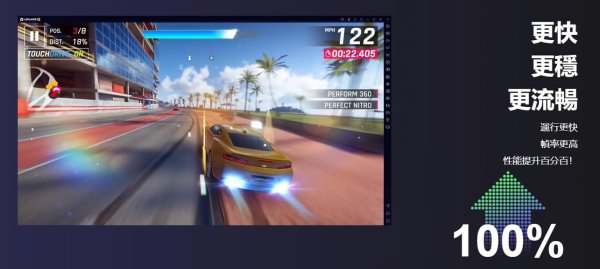
2、夜神模擬器
目前台灣市佔率第一名的電腦模擬器,是由香港開發團隊所創辦的公司,可免費在PC和Mac上執行安卓遊戲與應用,模擬器的版本可提供至安卓9引擎,還提供了手把和鍵盤操控、無限多開、操作錄影、安裝APK等齊全的功能,相容X86/AMD,高速穩定,相容的遊戲量可說是不勝枚舉,是目前台灣玩家評價最好的一款安卓模擬器。
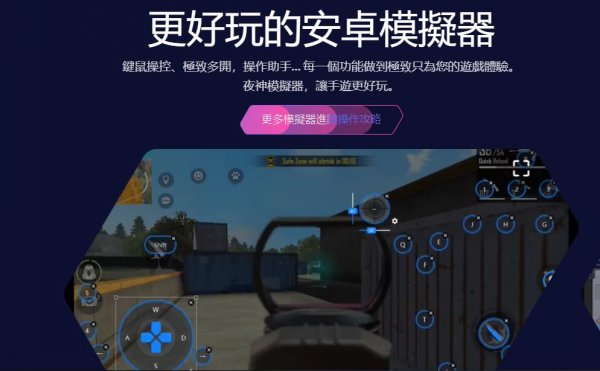
夜神模擬器能夠在電腦端玩手機遊戲,作為手機模擬器的同一類型軟件,它有著很豐富的特色和優勢,核心技術的支持讓這款軟件更受歡迎,並被大眾熟知,遊戲玩家有了這款軟件也能夠愉快的體驗手機遊戲了!
3、BlueStacks
擁有老牌字號的電腦模擬器公司,由美國人所創立,系統操作起來簡單、相容性高,可支援Windows、Mac系統,今年釋出的 BlueStacks5相較以往,功能更為完整許多,但缺點是廣告多且會吃比較多性能,所以電腦硬體不夠強的話會比較容易卡。
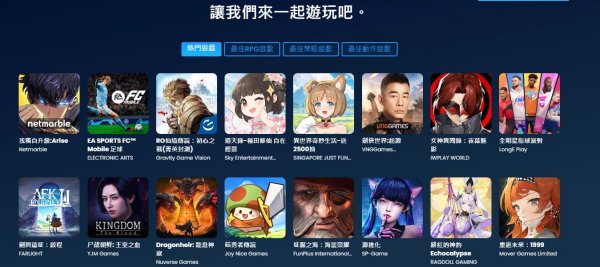
藍疊旗下BlueStacks App Player是全球唯一一個擁有核心技術專利的安卓模擬器,並獲得高通、英特爾、AMD 等行業巨頭的投資。BlueStacks App Player是一款專為Windows和Mac電腦運行Android應用程序及遊戲的程序
4、MEmu
MEmu是該行業較新的一款安卓模擬器,MEmuPlay 於 2015 年推出,也專注於遊戲。 關於速度,這個 Android 模擬器給出了與 NoxPlayer 和 BlueStacks 相似的結果。
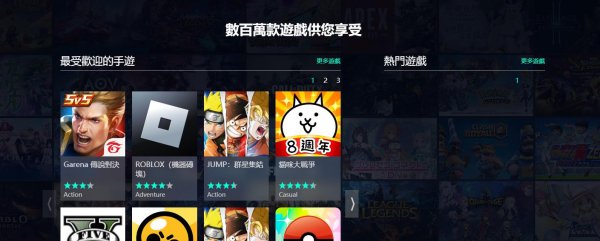
MEmu模擬器是電腦上支持多開最便捷、最高效、最省資源的安卓模擬器產品,是全球安卓模擬器一鍵無限多開的創始者。逍遙模擬器多開器支持批量管理、群控操作、一鍵刷機(一鍵更新所有模擬器的信息)、模擬器分組、模擬器搜索等多開管理功能,多開效率成倍提升
5、GameLoop
GameLoop也是蠻推薦的一款Android模擬器,由於是由騰訊出品的,所以當你在遊玩騰訊的遊戲的時候,會有更好的優化效果
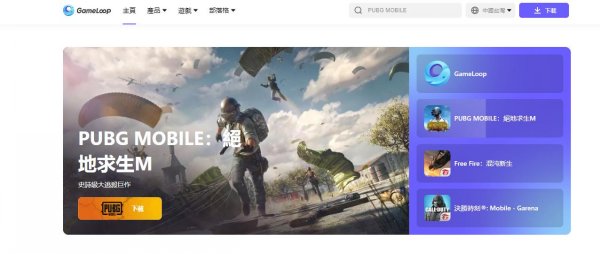
用戶可使用 Gameloop Android模擬器在 PC 上玩 PUBG Mobile 等手機遊戲。可自定義 PUBG 移動版中的控制層。無需創建帳戶,因此無需註冊。可在低規格的電腦上作業。
二、雷電模擬器怎麼多開
多開教程
①新增/複製模擬器
新增模擬器,用來新增一個全新的模擬器,裡面是乾淨,原始的模擬器環境。
複製模擬器,複製選定模擬器,包括裡面的遊戲、配置、按鍵等等設定都保持一致。
只要電腦的配備好,可以依自己需求無限多開。當然也要看電腦的配備喔,配備不好的可能會有卡頓現象發生。通常使用多開的玩家們,只需要在默認模擬器上安裝好自己所需的APP程式,設定好解析度、按鍵等。然後在多開器的畫面直接複製模擬器就可以了,簡單方便省事。
如果想同步操作兩個以上甚至更多的模擬器,以及讓它們保持同步的操作,可以參考並使用雷電同步器:
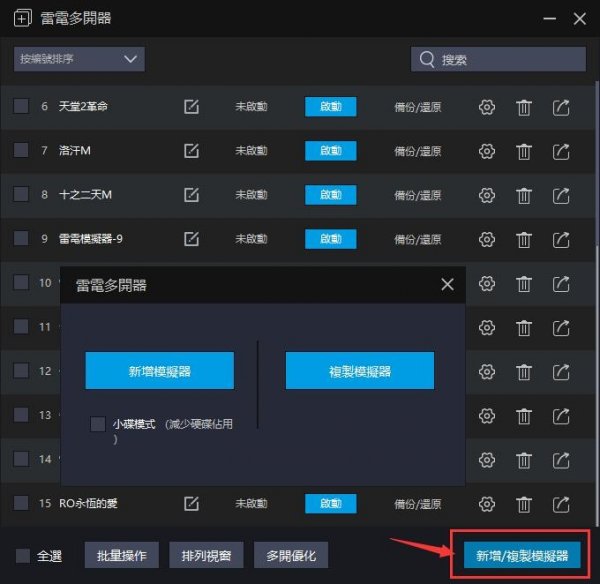
②啟動模擬器
按“啟動”按鈕,即可啟動對應的模擬器視窗,如果模擬器處於啟動狀態,會顯示“關閉”按鈕。
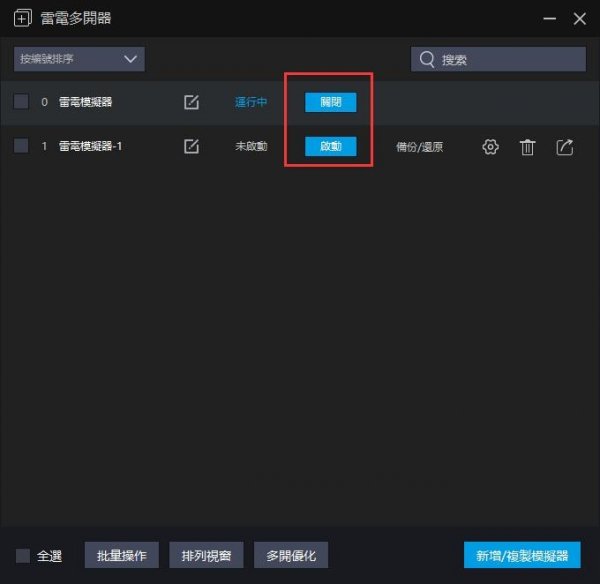
③備份/還原
可以對相應的模擬器進行備份,或者還原操作。處於啟動狀態的模擬器視窗無法在多開器畫面創建按頭快捷方式、設定、移除、備份/還原等操作。使用備份還原功能,可以將模擬器拷貝至另一台電腦,另外定時對模擬器進行備份可以防止模擬器出錯、無法啟動導致的遊戲賬號等重要資訊遺失。
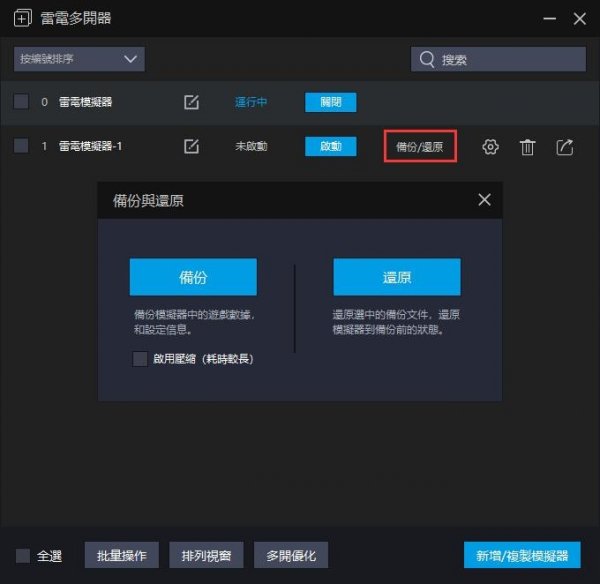
④設定/移除/創建桌面捷徑
設定:點擊設定調整單個模擬器的CPU、記憶體、解析度等,功能是與模擬器啟動後右側的齒輪設定一樣。
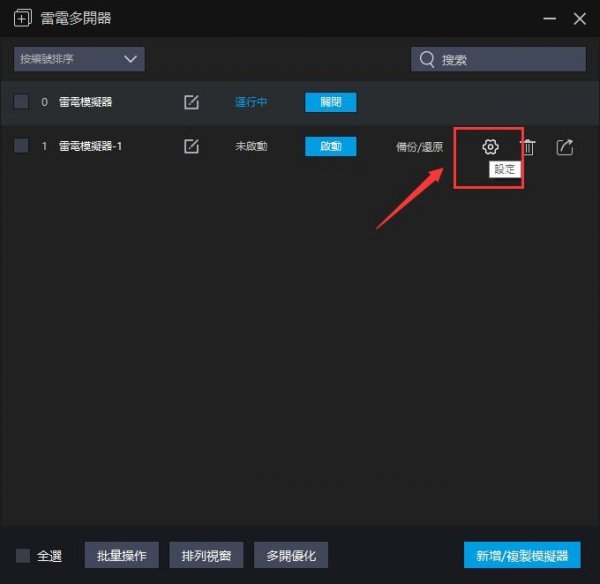
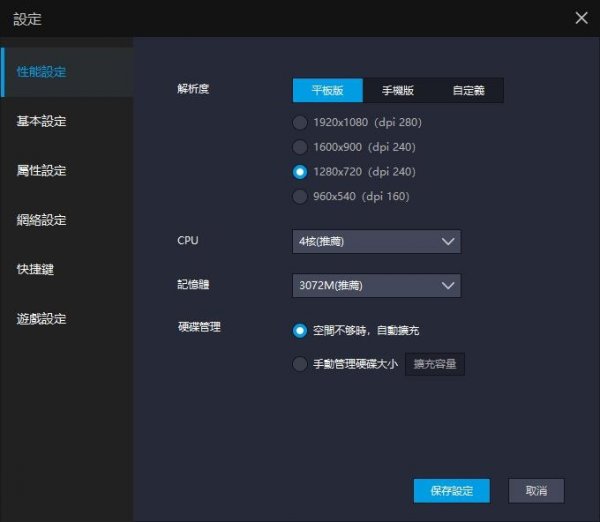
刪除模擬器:點擊刪除按鈕,就會刪除該模擬器(刪除後所有的數據都將移除,如果有重要的數據,請先備份模擬器。)
創建桌面捷徑:創建之後,捷徑圖標會出現在電腦桌面,可以單獨啟動對應序號的模擬器。
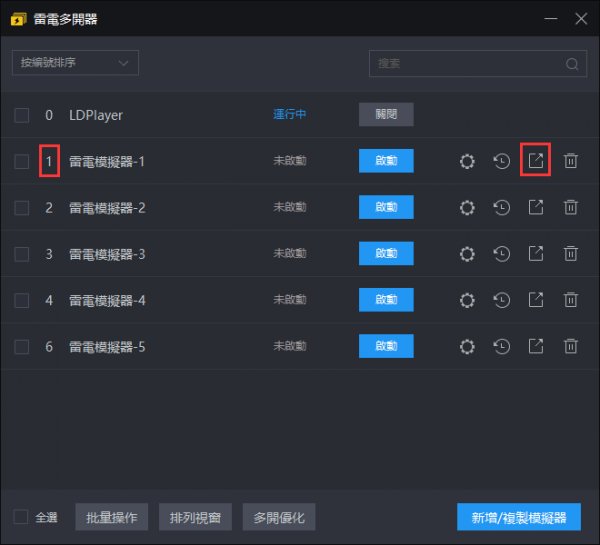
⑤排序/搜索
排序功能可以設定按編號/時間/名稱排序。
搜索功能是針對模擬器比較多的用戶使用的,輸入想要查找的模擬器的名字,即可跳出對應關鍵詞的模擬器。
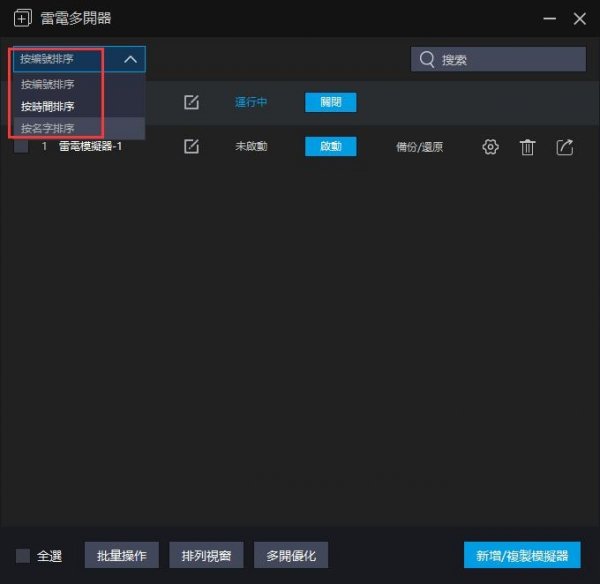
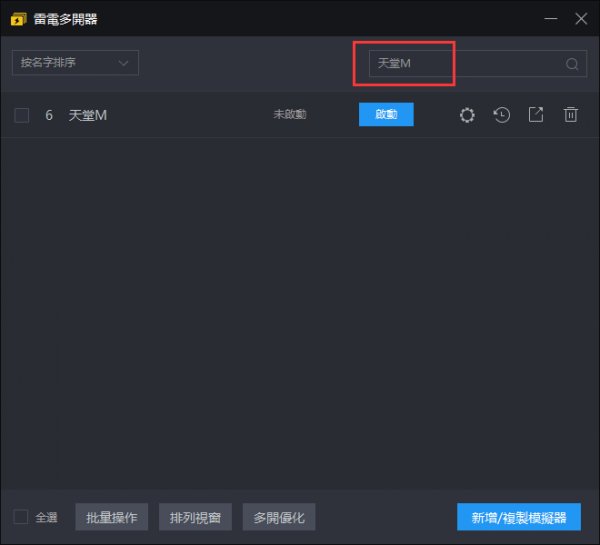
更改模擬器名字可直接點擊多開器中模擬器名字框即可進行編輯
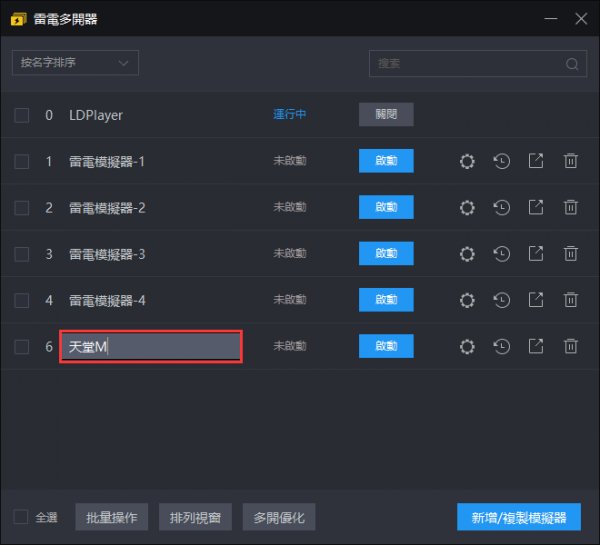
⑥批量操作/排列視窗/多開優化
批量操作:可以勾選需要操作的模擬器,進行批量的新增(5個)、複製(5個)、啟動(間隔5秒)、關閉或是刪除等操作。
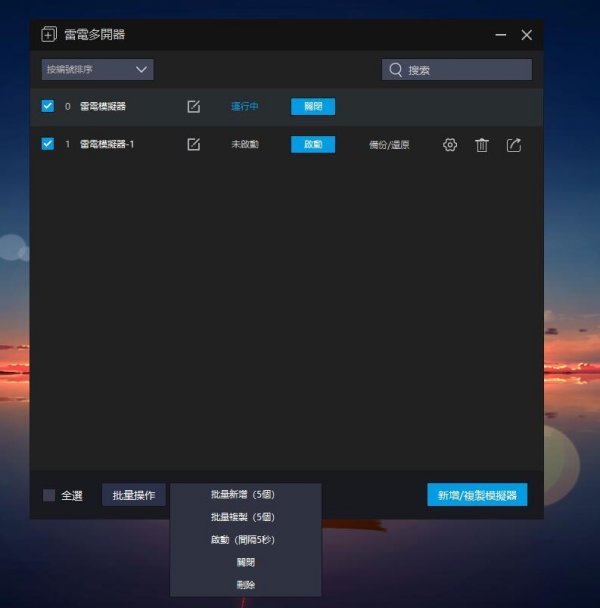
排列視窗:根據熒幕自動排列模擬器視窗;
多開優化:可以設定幀數設定、極致多開模式、虛擬硬盤模式、自動排列設定、批量操作參數以及其他設定(記住上一次模擬器視窗位置)
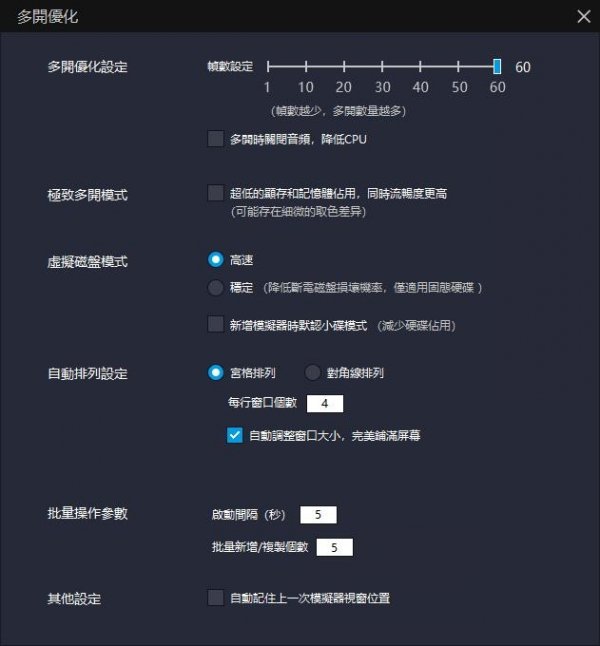
A.多開優化設定
可以對所有的模擬器幀數、聲音進行調整,幀數設定越高,模擬器的流暢度越佳,但同時會使用更多的電腦資源,如果只需要多開掛遊戲,並不需要太高的流暢度,可以適當調低幀數設定。
聲音會影響電腦CPU的佔用,多開模擬器,建議可以關閉音頻,勾選此項後新增模擬器將默認關閉音頻。
B.極致多開模式
勾選上極致多開模式,會降低顯存以及記憶體佔用,同時流暢度提高。不過會有細微的顯示色差,不介意的可以勾選上。
C.虛擬硬盤模式
高速模式:模擬器運行較快,但斷電導致的模擬器損壞幾率相對較高。
穩定模擬器:可以降低斷電導致的模擬器損壞幾率,但會提高資源佔用。
新增模擬器時,可以選擇小磁盤模式,減少硬盤佔用。
D.自動排列設定
可以通過“宮格排列”、“對角線排列”方式將多開的模擬器排列到電腦上,如果模擬器多開,沒有鋪滿熒幕,可以勾選上“自動調整視窗大小”會自動調整鋪滿。
一定記得點擊排列視窗才會自動排列哦。
如果點擊排列視窗無回應,可關掉多開器,用滑鼠右鍵點擊多開器,使用系統管理員身份打開,再點擊自動排列即可
E.批量操作參數
批量操作模擬器時,可以設定啟動間隔時間、批量新建/複製的模擬器視窗個數。
F.其他設定
自動記住上一次模擬器視窗位置。
若勾選後無效,需關閉多開器,使用系統管理員身份執行多開器,再勾選選項。


